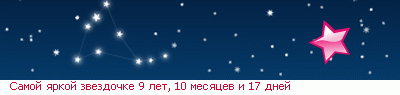В этом уроке я предлагаю Вам научиться делать Ваши фото более выразительными.
1 Открываем наше фото с которым мы будем работать

2 Добавим резкости. Для этого Сделаем копию нашей фотографии нажав Ctrl + J
3 Затем стоя на слое с копией фотографии идём в Фильтр->Другие->Цветовой контраст (Filter->Other->High Pass)

Установлением радиус в 0,5 пикселей

4 Поменяйте режим смешивания слоя на Перекрытие (Overlay) в панели Слои (Layers.)

!Если Вам кажется, что Ваше фото должно быть более четким, скопируйте несколько раз слой, но при этом не увеличивайте значение "Радиус"!
5 Если вы остались довольны результатом, то объединяем все слои
6 Дальше - Изображение- Коррекция-Света - Тени (Image->Adjustments->Shadow/Highlight.)
По умолчанию будут активны только два параметра - Света и Тени. Если включить дополнительные параметры, станут доступны еще несколько регулировок. Четких инструкций тут дать невозможно, все будет зависеть от конкретного фото. В большинстве случаев будет достаточно настроек по умолчанию. Но можно и поэкспериментировать с настройками

Дальше - Изображение->Коррекция->Цветовой баланс (Image->Adjustments->Color Balance)

По тому как фотографии разные, то сказать определённо какие должны быть настройки именно для вашей фотографии, я не могу.
Есть несколько советов
!условно снимок можно разбить на три зоны регулировок!
Тени-у меня это будет вода

Средние тона - скалы и лес

Свет- у меня это небо

Таким образом, двигая ползунки Вы можете добиться превосходного результата.

Этот урок нашла в просторах интернета (даже не помню откуда  ), но все свои фотки обрабатываю по этому уроку.
), но все свои фотки обрабатываю по этому уроку.







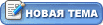












 ), но все свои фотки обрабатываю по этому уроку.
), но все свои фотки обрабатываю по этому уроку.